PIPとは?
PIPパッケージのアンインストール方法を解説する前に、まずはPython PIPの概要を見ていきましょう。
PIPは、Pythonのパッケージをインストール・管理するために使われるパッケージ管理ツールです。このツールでPythonアプリケーションとその依存関係をインストール・管理できます。パッケージ管理は非常に重要なので、ほとんどのPythonディストリビューションにはPIPがプリインストールされています。デフォルトでは、Python 3.4以降とPython 2.7.9以降(Python2シリーズ)にPIPが含まれています。
Pythonのパッケージをインストールした場合、何らかの理由でアンインストールしたくなることがあります。では、PIPでPythonパッケージをアンインストールするにはどうすれば良いでしょうか?こちらのガイドで詳細を学びましょう。
MiniTool System Booster Trialクリックしてダウンロード100%クリーン&セーフ
WindowsでPIPパッケージをアンインストールする方法
このパートでは、PIPパッケージをアンインストールするコマンドをご紹介します。1つずつ見ていきましょう。
PIP Uninstall Packagename
インストールされたパッケージを1つずつ削除するコマンドです。この方法は、すでにPythonをWindowsのパスに追加している場合にのみ利用可能です。追加方法が分からない場合は、Win + Rを押して「sysdm.cpl」と入力し、「OK」をクリックしてシステムのプロパティを開き、「詳細設定」→「環境変数」に移動します。「ユーザー変数」の下で「新規」をクリックし、「変数名」と「変数値」を編集します。
変数値は、PythonアプリケーションのパスとPythonスクリプトのパスを含みます。これを見つけるには、Windowsの検索バーでPythonアプリを見つけて右クリックし、「ファイルの場所を開く」を選択します。次に、Pythonのショートカットを右クリックし、「ファイルの場所を開く」を選択します。アプリのパスは、C:\Users\cy\AppData\Local\Programs\Python\Python311 のようになっています。スクリプトのパスは、 C:\Users\cy\AppData\Local\Programs\Python\Python311\Scripts のようになっています。
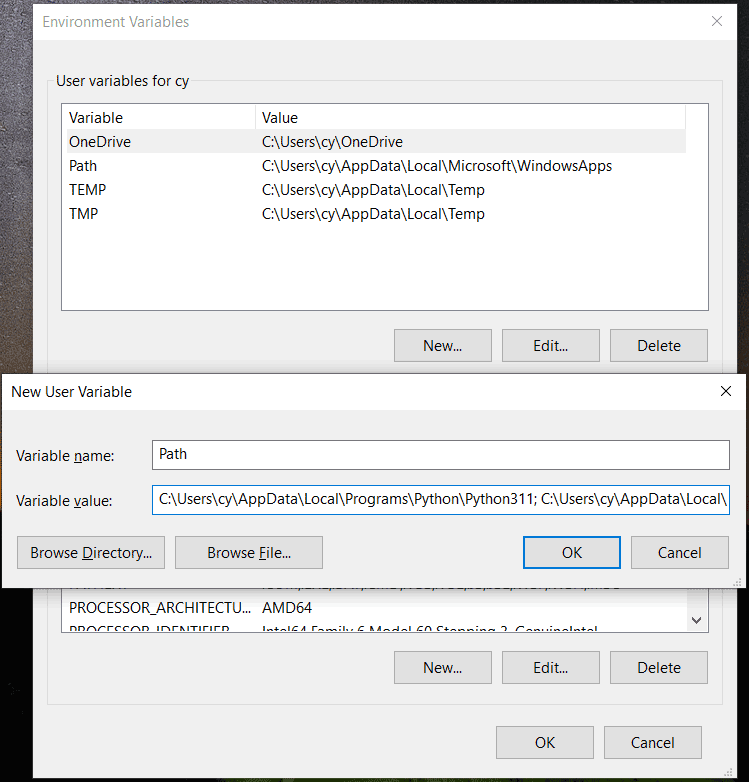
続いて、PIPのアンインストール方法をご覧下さい。
ステップ1: コマンドプロンプトを管理者として開きます。
ステップ2: コマンドプロンプトに「cd\」と入力してEnterを押します。
ステップ3: cdと入力し、Pythonのスクリプトパス(例: cd C:\Users\cy\AppData\Local\Programs\Python\Python311\Scripts)を指定して、Enterを押します。
ステップ4: コマンド「pip uninstall package_name」を実行します。「package_name」の部分は、インストールしたパッケージ名に置き換えて下さい。例えば、pandasの場合は「pip uninstall pandas」となります。
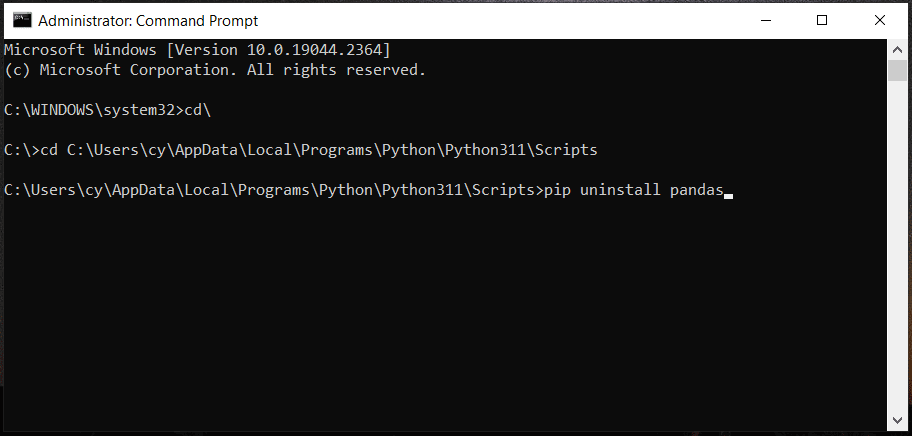
ステップ5: 「y」をクリックしてアンインストールを確定すると、コンピューターからPythonパッケージが削除されます。
PIPですべてのパッケージをアンインストールする
PIPでインストールされたすべてのパッケージを削除するには、pip freezeコマンドを使用します。PIPを通じてインストールされたすべてのパッケージを一覧表示し、確認なしでアンインストールします。正確なコマンドは「pip uninstall -y -r <(pip freeze)」です。
必要であれば、requirements.txt というファイルにインストールされたパッケージを保存し、ファイルから直接PIPパッケージをアンインストールできます。以下のコマンドを実行して下さい。
pip freeze > requirements.txt
pip uninstall -r requirements.txt(パッケージを1つずつアンインストールする場合)
pip uninstall -r requirements.txt -y (すべてのパッケージを一括で削除する場合)
pip freezeに加えて、xargsを使用することでも、すべてのPIPパッケージをアンインストールできます。コマンドは「pip freeze | xargs pip uninstall -y」です。VCS(GitLab、Github、Bitbucketなど)でインストールしたパッケージがある場合は、それらを除外し、コマンド「pip freeze | grep -v “^-e” | xargs pip uninstall -y」を実行してPIPでPythonパッケージをアンインストールします。
最後に
PythonパッケージをPIPでアンインストールしたり、PIPパッケージをアンインストールしたりするには?PIPアンインストールガイドをお読みになった後、必要であれば、Windowsコンピューターからパッケージを簡単に削除する方法をお試し下さい。他に良い方法がございましたら、コメント欄にお寄せ下さい。